Задание № 1. Работа с листами, связи между листами.
Создайте новую рабочую книгу.
Для создания файла необходимо :
- выбрать пиктограмму в левом верхнем углу и выбрать команду «создать»:

-в открывшемся диалоговом окне , убедиться, что выделен вид документа «Новый документ» и нажать кнопку «Создать»
2. Сохраните на своем диске под именем : Зарплата. xls .
Для сохранения необходимо :
-выбрать пиктограмму в левом верхнем углу и выбрать команду «Сохранить как» и соответствующий формат:
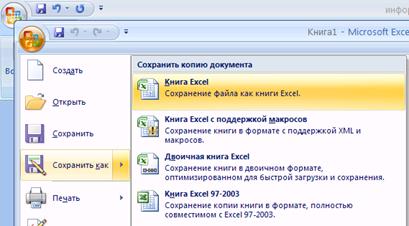
- в диалоговом окне «сохранение документа» установить соответствующие реквизиты файла: своем диске и имя « Зарплата»
3. На первом рабочем листе создайте таблицу Начисления
Ø Переименуйте «лист1» на лист «Начисления, для этого необходимо дважды щелкнуть левой клавишей мыши на ярлыке листа и ввести новое имя
Ø Сформируйте таблицу, выполните вычисления по формулам, переименуйте рабочий лист – Начисления.

Для этого необходимо:
-установить курсор в ячейку А1 и ввести : №
- установить курсор в ячейку B1 и ввести : Фамилия , имя отчество
-C1: оклад
-D1:налоги
-F1:вычеты по НДФЛ
-G1:Сумма выдачи
-H1:Премия
-D2:Профс
-E2:НДФЛ
-A3:1
-A4:2
- объединить ячейки, для этого выделить D1:E1, и выбрать пиктограмму ленты «Главная»:


Аналогично объедините ячейки А1:А2, В1:В2, C1: C2, F1: F2, G1: G2,.H1:H2.
- Установка переноса по словам, для этого выделить А1:Н2 , выбрать команду контекстного меню ( появляется при нажатой правой клавише мыши) «Формат ячеек»:, вкладку «Выравнивание»,и установить «галочку» в поле «Переносить по словам»
|
|
|

- Автозаполнение, для этого выделить блок А3:А4, установить курсор мыши в правый нижний угол выделенного блока, таки образом, чтобы курсор изменился на «черный крестик»:

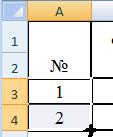
и протянуть курсор мыши до ячейки А9. Автозаполнение можно использовать для копирования формул.
- остальные данные ввести руководствуясь приведенной в начале формой таблицы.
-Оформление границ, для этого выделить блок A1:H9 и выбрать кнопку ленты Главная «границы»:


Исходными данными являются: оклад сотрудников, вычеты по НДФЛ, размер премии (в процентах), именно эти данные введены в исходную таблицу.
Ø Формулы вычислений:
Профс. налог = 1% от оклада (оклад * 0,01)
НДФЛ = (оклад – вычеты по НДФЛ)*0,13
Сумма к выдаче = оклад – налоги
Для выполнения вычислений по приведенным формулам необходимо ввести в соответствующие ячейки таблицы формулы. Рассмотрим ввод формулы на примере первой формулы.
- установить курсор в ячейку D3.
- вод формулы начинается со знака «=», поэтому введите этот знак
- затем необходимо ввести соответствующе условию выражение: Профс. налог = 1% от оклада, т .е Профс. налог = (оклад * 0,01), для этого вместо слова «оклад» необходимо щелкнуть мышью по соответствующей ячейке (С3), затем ввести знак арифметической операции «*» и число 0,01, В результате должно получиться:
|
|
|
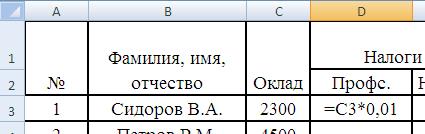
после чего нажать клавишу «Enter» на клавиатуре , что приведет к отображению результата вычисления в ячейке.
- с помощью автозаполнения, т.е. установить курсор мыши в правый нижний угол ячейки D3, таким образом, чтобы курсор изменился на «черный крестик» и протянуть курсор мыши до ячейки D9.
Аналогичным образом ввести остальные формулы.
В результате должна получиться следующая таблица:
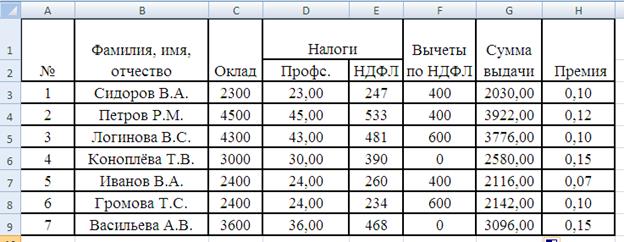
4. На втором рабочем листе создайте таблицу Премия.
Ø Сформируйте таблицу Премия на основе таблицы Начисления. Для выполнения этого задания создадим связи между таблицами, по которым данные будут вставляться из листа “Начисления”.
- создайте заголовок таблицы на листе «Премия»
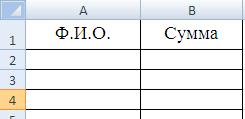
В ячейке А2 будет располагаться формула = Начисления!В3, где В3 – адрес ячейки, в которой размещена первая фамилия сотрудника на листе “Начисления”. Формулу следует ввести по следующему алгоритму:
- установить курсор в ячейку А2 и ввести «=»
- перейти на лист Начисления и щелкнуть мышью по ячейке В3 сразу после этого нажмите клавишу «Enter» на клавиатуре.
|
|
|
Скопируйте формулу вниз, так чтобы скопировались фамилии всех сотрудников.
В графе Сумма, начиная с ячейки В2будет располагаться формула = Начисления! G 3 * Начисления! H 3. Скопируйте формулу вниз, так чтобы произвести подсчет суммы по каждому сотруднику.
В результате должна получиться следующая таблица:

Ø Переименуйте рабочий лист – Премия.
5. На третьем листе создайте таблицу К выдаче
Ø Переименуйте лист из “Лист 3” в “К выдаче”
Ø Сформируйте заголовок таблицы.
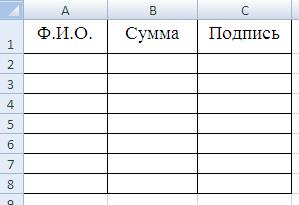
Ø Вставьте фамилии сотрудников со ссылкой на лист “Начисления”.
Ø Вычислите Сумму к выдаче, используя ссылки на лист “Начисления” и лист “Премия”.
Ø В графе Сумма, начиная с ячейки В2 будет располагаться формула = Начисления! G 3 + Премия! B 2.
Ø Скопируйте формулу вниз, так чтобы произвести подсчет суммы к выдаче по каждому сотруднику.
В результате должно получиться :
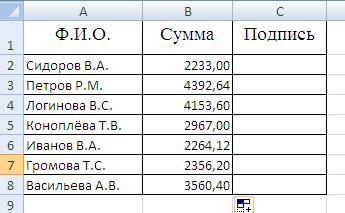
6. Создайте диаграмму.
Постройте круговую диаграмму, отражающую начисления каждого сотрудника, используя таблицу Начисления.
Последовательность выполнения задания:
Ø Выделить два столбца (ФИО и Сумма к выдаче).
Для выделения двух несмежных столбцов необходимо осуществлять их выделение при нажатой клавише Сtrl
|
|
|
Ø На ленте «Вставка» выбрать вид диаграммы: «Круговая», тип «Объемная»
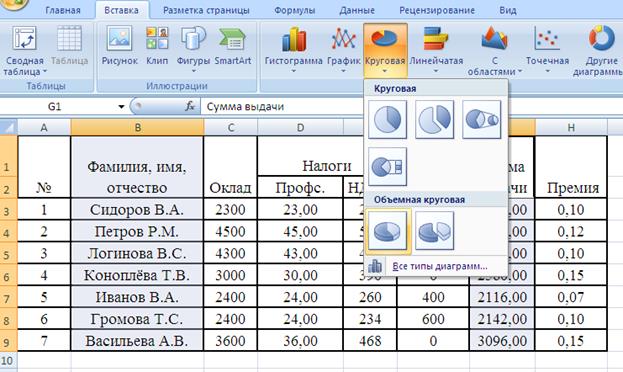
Ø Добавить подписи данных, для этого вызвать контекстное меню диаграммы и выбрать команду «Добавить подписи данных»:
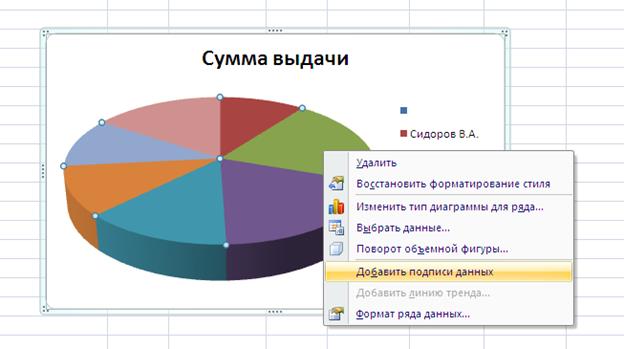
Ø Изменить формат подписей данных, для этого необходимо вызвать контекстное меню подписей данных:

Ø Выбрать в диалоговом окне:
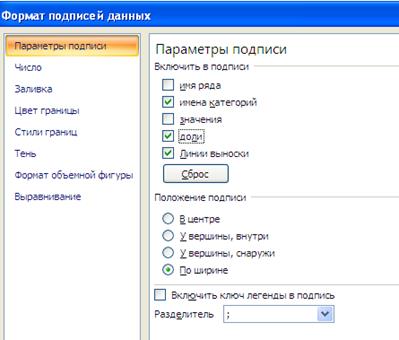
Ø В результате должна получиться следующая диаграмма:
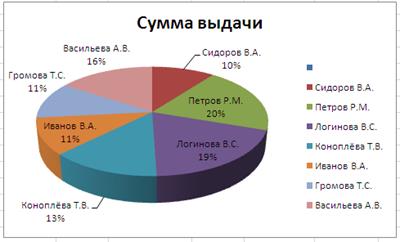
Дата добавления: 2019-01-14; просмотров: 310; Мы поможем в написании вашей работы! |

Мы поможем в написании ваших работ!
